idoo Video Effect使视频变灰的方法步骤
- 时间:2020-07-09 16:12
- 来源:下载吧
- 编辑:longnian
idoo Video Effect是一款界面直观、专业出众的视频效果处理软件,该软件内置丰富的视频效果素材,包括黑白、旧电影、油画等,可以帮助用户轻松快速的给视频添加效果。我们在生活中经常看到灰色调的视频,这种类型的视频是通过后期处理形成的,其中调节视频饱和度就是一种使视频变灰的方式。这款软件也可以通过调整视频饱和度的方式使视频变灰,而且操作方法非常简单,那么接下来小编就给大家详细介绍一下idoo Video Effect使视频变灰的具体操作方法,有需要的朋友可以看一看。
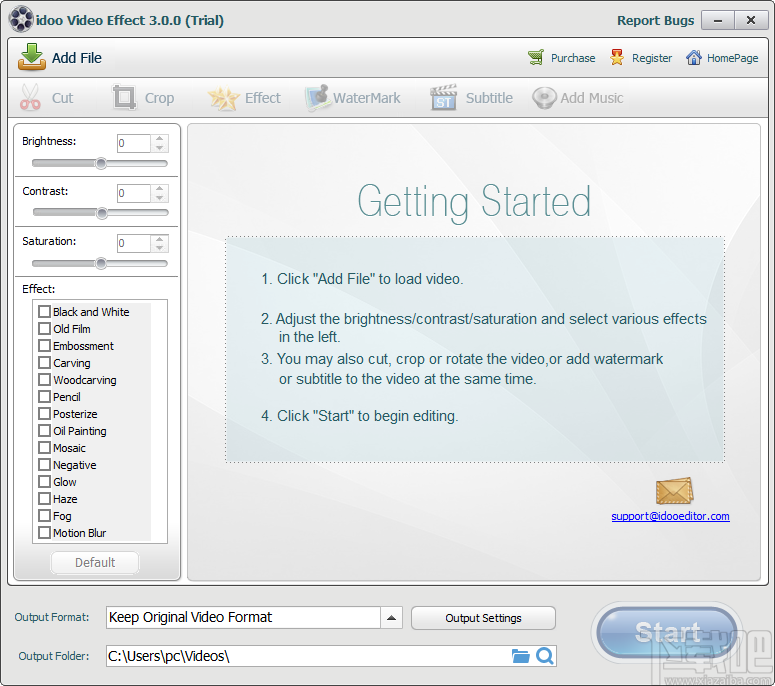
方法步骤
1.首先打开软件,在软件界面的左上角找到“Add File”选项,我们点击该选项进入到文件添加页面。
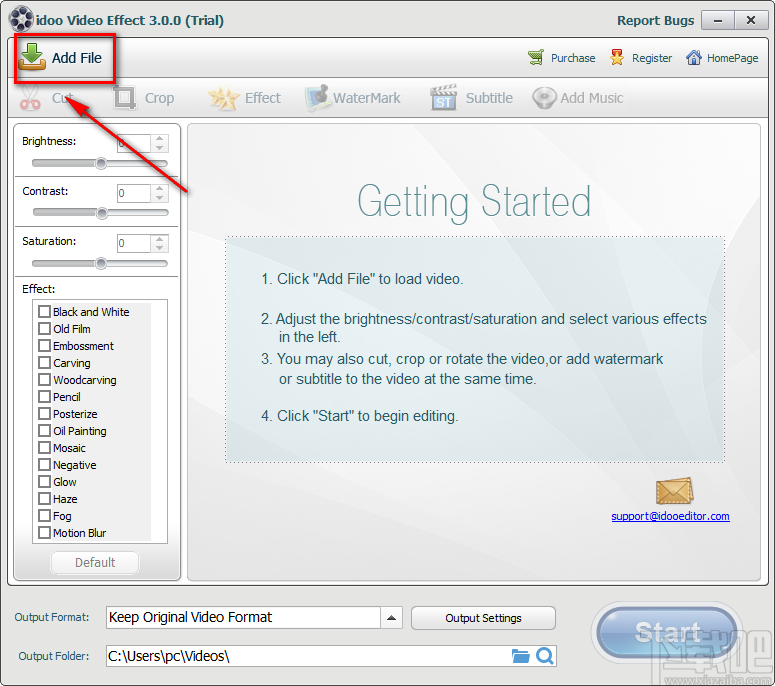
2.在文件添加页面中,我们找到需要变灰的视频文件后,再点击页面右下角的“打开”按钮即可将文件添加到软件中。
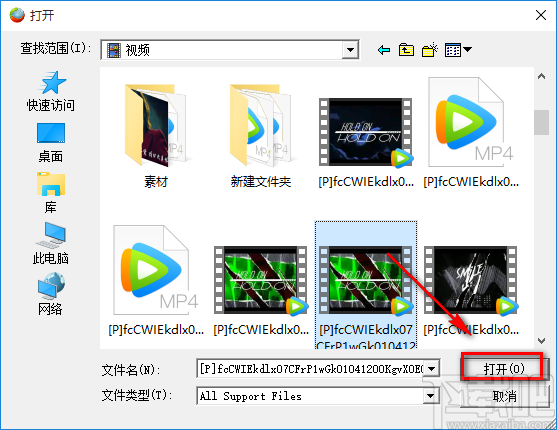
3.将文件添加到软件后,我们在界面顶部找到“Effect”选项,点击该选项,界面下方就会出现相应的操作选择。
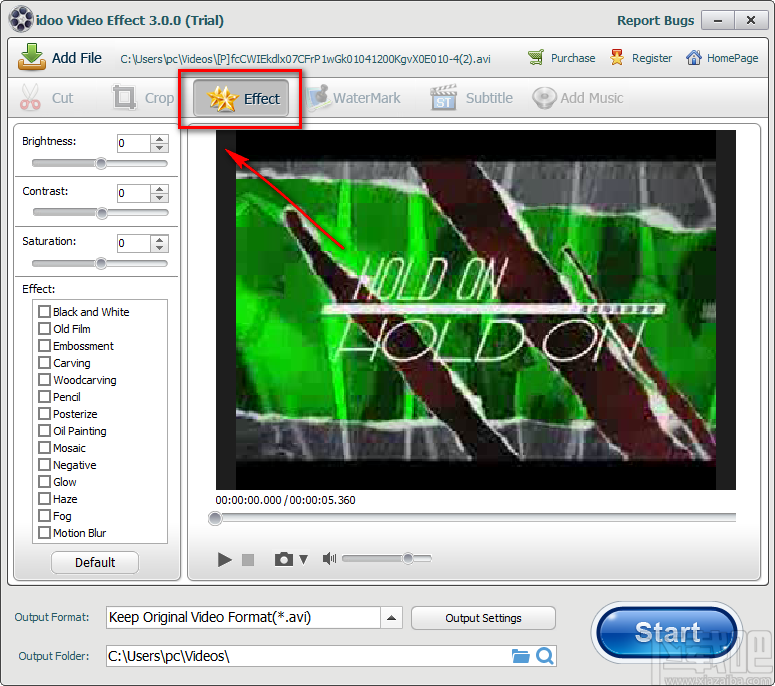
4.接着在界面左侧找到“Saturation”选项,我们拖动该选项下方的小圆光标使其向左移动,直到右边的视频画面变灰再停止。
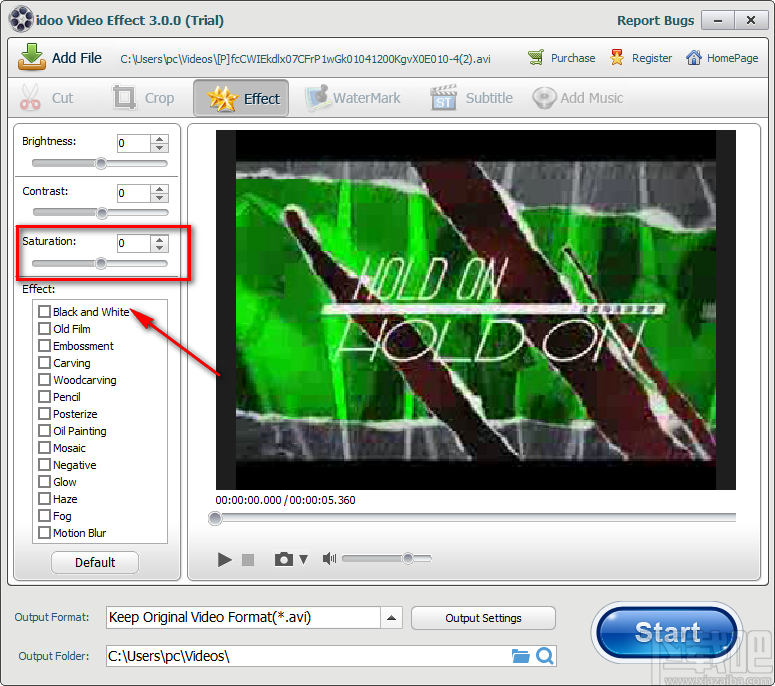
5.然后在界面左下角找到“Output Folder”选项,该选项表示输出文件夹的意思,我们点击该选项后面的文件打开按钮进入到文件保存路径选择页面。
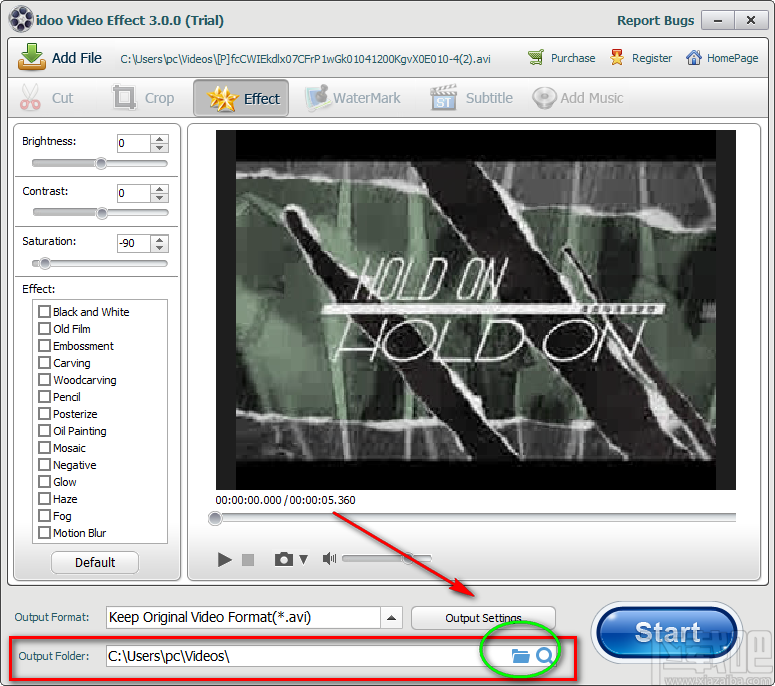
6.在文件保存路径选择页面中,我们选中文件的保存位置后,再点击页面右下角的“确定”按钮即可。
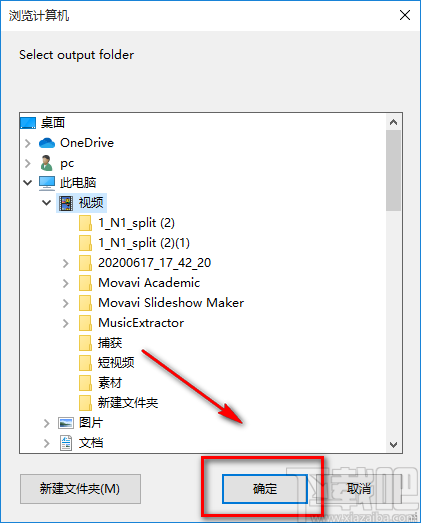
7.完成以上所有步骤后,我们在界面右下角找到蓝色的“Start”按钮,点击该按钮就可以开始使视频变灰的工作。
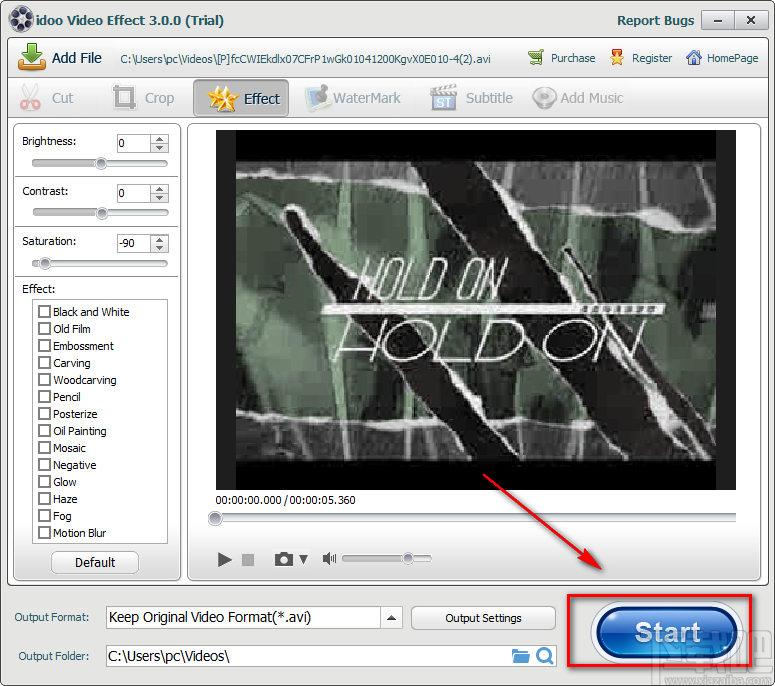
8.使视频变灰的速度非常快,任务完成后,界面上会出现一个“File Conversion Successfully”提示框,该框表示任务成功的意思;我们可以点击框中的“Open Output”按钮将存放目录打开并对文件进行查看。
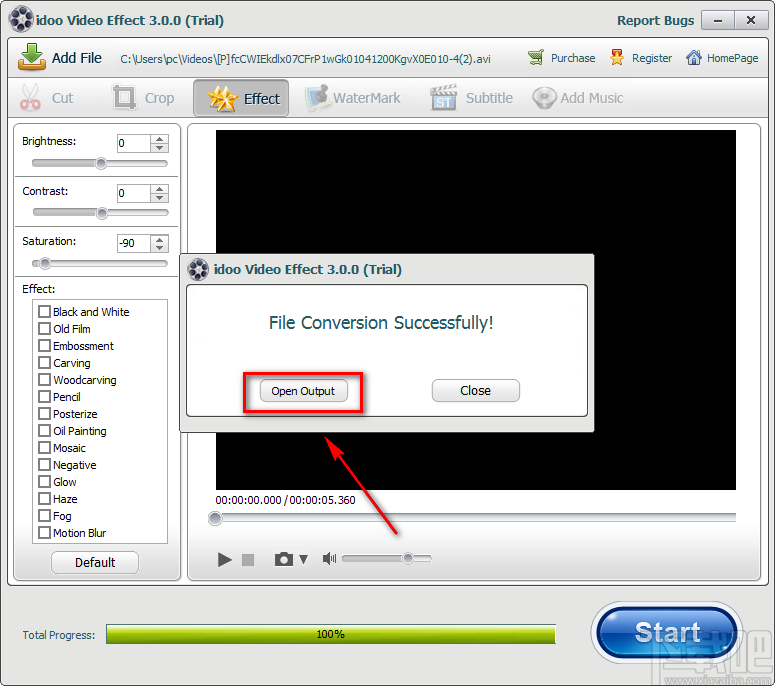
以上就是小编给大家整理的idoo Video Effect使视频变灰的具体操作方法,方法简单易懂,有需要的朋友可以看一看,希望这篇教程对大家有所帮助。
- 4Easysoft Free Blu-ray Ripper设置默认保存位置的方法
- Wondershare uniconverter压缩视频的方法
- 轻秒录屏区域录屏的方法
- Wondershare uniconverter设置中文的方法
- 超级视频合并软件合并视频的方法
- 轻秒录屏设置默认保存位置的方法
- 轻秒录屏设置快捷键的方法
- VidCutter剪切视频的方法
- Ap PDF Split/Merge分割PDF的方法
- 4Media DVD Audio Ripper设置默认保存位置的方法
- Audio Convert Merge Free转换音频格式的方法
- 4Media DVD Audio Ripper设置中文的方法步骤
最近更新
-
 淘宝怎么用微信支付
淘宝怎么用微信支付
淘宝微信支付怎么开通?9月5日淘宝公示与微信
- 2 手机上怎么查法定退休时间 09-13
- 3 怎么查自己的法定退休年龄 09-13
- 4 小红书宠物小伙伴怎么挖宝 09-04
- 5 小红书AI宠物怎么养 09-04
- 6 网易云音乐补偿7天会员怎么领 08-21
人气排行
-
 易剪辑给视频添加马赛克的方法
易剪辑给视频添加马赛克的方法
易剪辑是一款功能强大的视频编辑软件,该软件体积小巧,但是给用
-
 爱拍电脑端调整视频播放速度的方法
爱拍电脑端调整视频播放速度的方法
爱拍电脑端是一款功能齐全的视频编辑软件,该软件界面直观漂亮,
-
 snapgene下载安装方法
snapgene下载安装方法
snapgene是一款非常好用的分子生物学模拟软件,通过该软件我们可
-
 ae2020导出视频的方法
ae2020导出视频的方法
ae这款软件的全称是AfterEffects,是一款世界著名的拥有影像合成
-
 mouse rate checker下载安装方法
mouse rate checker下载安装方法
mouseratechecker是一款检测鼠标DPI和扫描率综合性能的软件,可以
-
 packet tracer汉化操作方法
packet tracer汉化操作方法
CiscoPacketTracer是一款思科模拟器,它是一款非常著名的图形界面
-
 manycam下载使用方法
manycam下载使用方法
manycam是一款非常实用且功能强大的摄像头美化分割软件,它拥有非
-
 ms8.0下载安装的方法
ms8.0下载安装的方法
MaterialsStudio8.0是一款功能强大的材料模拟软件,模拟的内容包
-
 blender设置中文的方法
blender设置中文的方法
blender是一款开源的跨平台全能三维动画制作软件,该软件功能十分
-
 blender复制物体的方法
blender复制物体的方法
blender是一款高效实用的跨平台全能三维动画制作软件,该软件不仅
